-
win7系统如何添加打印机
- 2020-08-01 10:30:00 来源:windows10系统之家 作者:爱win10
今天来给大家介绍win7系统如何添加打印机。
1.首先将打印机的相关线路连接到计算机,然后打开win7系统的[控制面板],单击[硬件和声音]下的[查看设备和打印机]选项,然后转到下一步。
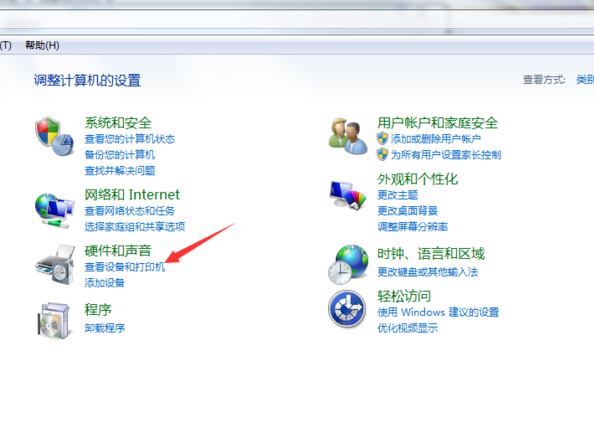
2.在打开的新界面中,单击界面左上角的[添加打印机]以进入下一步。
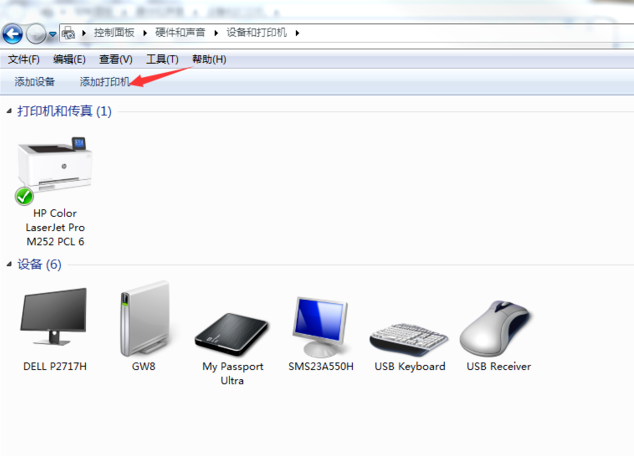
3.在“添加打印机”界面中,选择第二个【添加网络,无线或蓝牙打印机】,然后转到下一步。
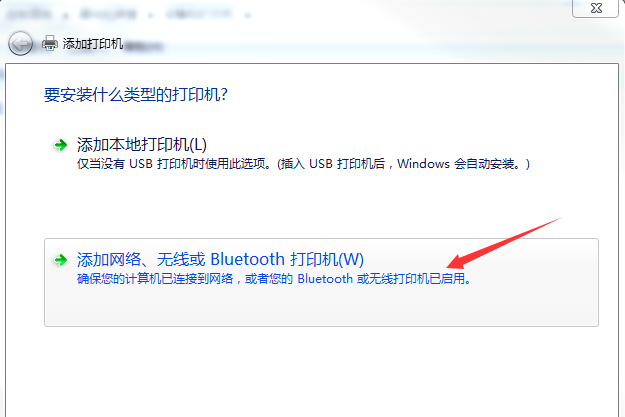
Win7如何安装打印机计算机图3
4.然后,win7系统将自动搜索打印机和驱动程序,然后单击您的打印机型号以进入下一步。
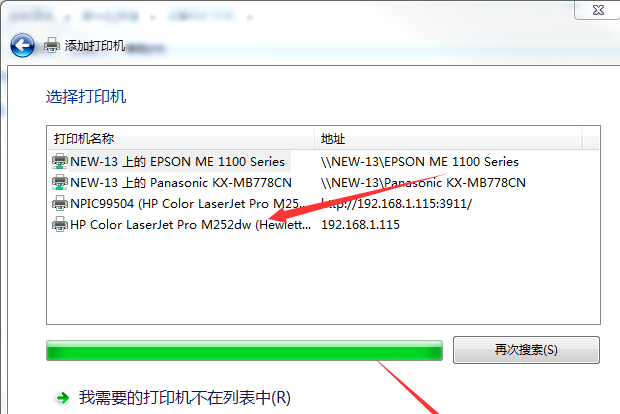
5.然后提示您安装相应的驱动程序,单击[安装驱动程序]按钮。

现在知道win7系统如何添加打印机了吧,是不是很简单呢?
上一篇:喷墨打印机和激光打印机的区别
下一篇:针式打印机怎么设置纸张大小
猜您喜欢
- w7雨林木风64位音频调试的打开的方式..2016-10-28
- 常用win7任务栏方法你知道哪些..2014-10-17
- win7系统注册表打不开无法打开怎么办..2015-05-17
- word打字覆盖后面的字,小编告诉你怎么..2018-06-29
- cpu性能排行,小编告诉你手机cpu性能排..2018-04-24
- 设置开机启动项,小编告诉你电脑如何设..2018-08-02
相关推荐
- 64win7旗舰版系统安装教程 2016-10-30
- 小编告诉你xp进入故障恢复控制台的方.. 2018-09-21
- 电脑定时关机怎么设置比较好.. 2016-08-07
- win7旗舰版新萝卜家园怎么样.. 2016-10-20
- ksafe是什么文件夹,小编告诉你ksafe是.. 2018-06-16
- Win7系统电脑评分出现“无法度量视频.. 2015-04-28





 系统之家一键重装
系统之家一键重装
 小白重装win10
小白重装win10
 小白系统 ghost Win8.1 64位纯净版201510
小白系统 ghost Win8.1 64位纯净版201510 电脑公司Ghost Win7 SP1 x86纯净版系统下载(32位)v1908
电脑公司Ghost Win7 SP1 x86纯净版系统下载(32位)v1908 系统之家Ghost Windows XP SP3 中文版 v1906
系统之家Ghost Windows XP SP3 中文版 v1906 小白系统Win10 32位专业版下载 v1912
小白系统Win10 32位专业版下载 v1912 Immersive Explorer V0.5.7绿色汉化版(Win7变Win8小工具)
Immersive Explorer V0.5.7绿色汉化版(Win7变Win8小工具) TcpLogView 1.05 绿色版 (本地与目标连接监控)
TcpLogView 1.05 绿色版 (本地与目标连接监控) 萝卜家园 Gho
萝卜家园 Gho 电脑公司ghos
电脑公司ghos 小白系统ghos
小白系统ghos 中铁时刻表20
中铁时刻表20 Iometer v1.1
Iometer v1.1 Safe Plus v1
Safe Plus v1 深度技术ghos
深度技术ghos 新萝卜家园Wi
新萝卜家园Wi 深度技术ghos
深度技术ghos SqlServer数
SqlServer数 win7一键重装
win7一键重装 粤公网安备 44130202001061号
粤公网安备 44130202001061号